
- Autor John Day [email protected].
- Public 2024-01-30 08:21.
- Naposledy změněno 2025-06-01 06:08.



V tomto návodu se naučíme, jak používat neopixel nebo ws 2812 nebo rychlé LED diody s Arduinem. Tyto typy LED nebo pásků nebo prstenů jsou ovládány pouze jedním jediným pinem Vin a všechny diody LED jsou jednotlivě adresovatelné, takže se jim také říká individuální adresovatelné LED diody a jsou poměrně nákladné než běžné RGB LED.
Krok 1: Shromážděte své součásti
KOUPIT DÍLY: KOUPIT ARDUINO UNO:
www.utsource.net/itm/p/7199843.html
KOUPIT WS2812 LED:
KOUPIT WS2812 LED kroužek:
www.utsource.net/itm/p/8673715.html
////////////////////////////////////////////////////////////////////////
takže nejprve musíte získat dvě důležité komponenty, z nichž jedna je arduino a druhá neopixel ws2812 LED / LED pásek nebo prsten.
Položky ke koupi (affiliate odkaz) -
Arduino Uno-
www.banggood.com/UNO-R3-ATmega16U2-AVR-Mod…
Ws2812 neopixel (12 bit) ring -
www.banggood.com/3Pcs-CJMCU-12-Bit-WS2812-…
www.banggood.com/CJMCU-12-Bit-WS2812-5050-…
Ws2812 neopixel (7bit) ring-
www.banggood.com/5Pcs-CJMCU-7-Bit-WS2812-5…
www.banggood.com/3Pcs-CJMCU-7-Bit-WS2812-5…
Ws2812 neopixel (3 bit) ring -
www.banggood.com/5pcs-CJMCU-3bit-WS2812-RG…
www.banggood.com/CJMCU-3bit-WS2812-RGB-LED…
WS2812 Neopixel LED pás -
www.banggood.com/AUDEW-1M4M5M-RGB-SMD5050-…
www.banggood.com/4-PCS-WS2812-5V-Taillight…
www.banggood.com/0_5M1M2M3M4M5M-DC5V-USB-R…
www.banggood.com/0_5M1M2M3M4M5M-USB-RGB-50…
www.banggood.com/0_5M1M2M3M4M5M-DC5V-USB-R…
Krok 2: Připojení

připojení jsou velmi jednoduchá. vše, co musíte udělat, je připojit vcc neopixelu k +5v & Gnd neopixelu k Gnd & Vin pinu neopixelu k jakémukoli digitálnímu pinu (připojuji jej k pinu 6, protože budeme definujte pin 6 v softwaru.).
Pokud máte problém s připojením, vyhledejte pomoc ve videu.
Krok 3: Programování
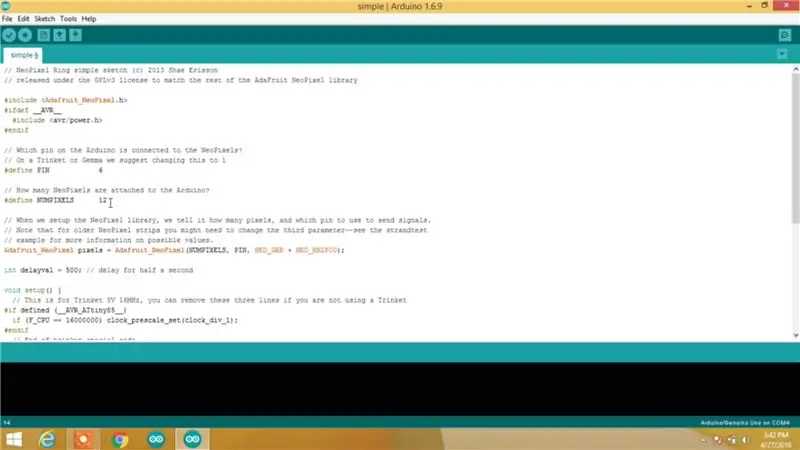
Otevřete Arduino IDE, přejděte na příklady a přejděte na „neopixel“a poté otevřete „jednoduchý“náčrt.
V náčrtu musíte nejprve nastavit dvě věci
1- definujte PIN 6 (Musíte definovat pin pin arduina, na kterém je připojen Vin pin neopixel, zde používáme PIN 6)
2- definujte NUMPIXELY 12 (musíte definovat počet pixelů, které má váš neopixel, což znamená, že na něm není LED, na našem neopixelu máme 12 LED, takže použijeme 12)
A v sekci smyčky je jeden příkaz, který slouží k nastavení barvy neopixelu
pixely.setPixelsColor (i, pixely. Color (r, g, b));
Kde „i“je počet pixelů nebo LED, které chcete zapnout v jakékoli barvě
& "r" "g" "b" jsou odstíny barev, které jsou ČERVENÉ, ZELENÉ, MODRÉ a jejich rozsah hodnot je 0 až 255.
Takže zde používáme
pixely.setPixelsColor (0, pixely. Color (0, 0, 255);
To znamená, že první pixel je nastaven na modrou barvu.
Krok 4: Nahrajte kód



Posledním krokem je nahrání kódu do Arduina & jste hotovi a pokud jste udělali vše správně, zapne se neopixel podle logiky, kterou jste zadali.
A pokud máte jakýkoli problém s jakýmkoli krokem, podívejte se na video.
Užijte si svůj neopixel.
Doporučuje:
Arduino Neopixel LED Ring Ws2812 - Visuino Tutorial: 8 Steps

Arduino Neopixel LED Ring Ws2812 - Visuino Tutorial: V tomto tutoriálu se naučíme ovládat Neopixel Led Ring Ws2812 pomocí Arduino a Visuino pro spuštění LED pixelu kolem. Podívejte se na ukázkové video
Ovládejte Ws2812 Neopixel LED STRIP přes Bluetooth pomocí Arduino Uno: 4 kroky

Ovládání Ws2812 Neopixel LED STRIP přes Bluetooth pomocí Arduino Uno: Ahoj kluci v tomto návodu se naučíme ovládat neopixel pomocí arduina. Takže v zásadě bude arduino připojeno přes Bluetooth pomocí modulu hc05 Bluetooth k smartphonu a smartphone bude odesílat příkazy ke změně barvy LED diodového pásu
Jak používat Neopixel Ws2812 LED nebo LED STRIP nebo Led Ring s Arduino: 4 kroky

Jak používat Neopixel Ws2812 LED nebo LED STRIP nebo LED Ring s Arduino: Ahoj kluci, protože Neopixel led Strip jsou velmi populární a je také nazýván jako ws2812 led pásek. Jsou velmi populární, protože v těchto LED pásech můžeme řešit každou LED samostatně, což znamená, že pokud chcete, aby několik LED svítilo v jedné barvě
Neopixel Ws2812 Duhová LED záře s M5stick-C - Spuštění Rainbow na Neopixelu Ws2812 pomocí M5stack M5stick C pomocí Arduino IDE: 5 kroků

Neopixel Ws2812 Duhová LED záře s M5stick-C | Spuštění Rainbow na Neopixelu Ws2812 pomocí M5stack M5stick C pomocí Arduino IDE: Ahoj, v tomto návodu se naučíme používat LED diody Neopixel ws2812 nebo LED pásek nebo LED matici nebo LED kroužek s vývojovou deskou m5stack m5stick-C s Arduino IDE a vytvoříme s ním duhový vzor
IOT: ESP 8266 Nodemcu Controlling Neopixel Ws2812 LED Strip přes internet pomocí aplikace BLYNK: 5 kroků

IOT: ESP 8266 Nodemcu Controlling Neopixel Ws2812 LED Strip over the Internet using BLYNK App: Hello guys, in this instructsables I made a light using neopixel led strip which can be control over internet from celého celého světa using the BLYNK APP and nodemcu is pracuje jako mozek tohoto projektu, takže si vytvořte své okolní světlo
